Synology Active Backup for Business (ABFB) ist eine umfassende Backup-Lösung für Unternehmen, die es ermöglicht, verschiedene IT-Umgebungen zentral zu sichern.
Da die Sicherheit ihrer IT-Systeme die Stützpfeiler sind, auf denen ihre gesamte Infrastruktur steht, sollte man sich darum kümmern, dass diese immer überwacht werden.
An diesem Punkt kommt Checkmk ins Spiel.
Checkmk ist ein modernes, intuitives Monitoring Tool welches es ermöglicht IT-Systeme aller Art zu überwachen und auf Probleme schnell zu reagieren.
>> Möchten Sie genaueres zu diesem Thema wissen schauen Sie sich unseren Infobereich auf unserer Webseite an, dort finden Sie viel interessantes zum Thema Checkmk Konfiguration.
Aber wie nimmt man das in Betrieb?
Diese und weitere Fragen werden wir uns in diesem Beitrag anschauen.
Inbetriebnahme
Natürlich setzt die Aufnahme in das Checkmk voraus, dass sie bereits ein Synology Backup for Business eingerichtet haben.
Wenn Sie wissen möchten, wie das geht, dann kontaktieren Sie uns, wir unterstützen sie gerne.
Die Aufnahme in das Checkmk funktioniert ähnlich wie bei normalen Hosts / Webseiten.
1. Aufnahme des Synology Servers in das CheckMK
Das machen wir in ein paar einfachen Schritten.
Als Erstes erstellen wir einen Ordner für unseren Synology Server, dann legen wir den Server dort an, wir installieren den Host auf dem Synology Server damit die Verbindung entsteht und übernehmen dann diese Einstellungen auf Checkmk.
Also fangen wir an.
1. Ordner anlegen
Als Erstes erstellen wir einen Ordner in CheckMK.
Das machen wir in dem wir in der Vertikalen Aktionsleiste auf der linken Seite auf Setup gehen und dort auf den Knopf ‚Hosts‘ unter der Überschrift ‚Hosts‘ klicken.
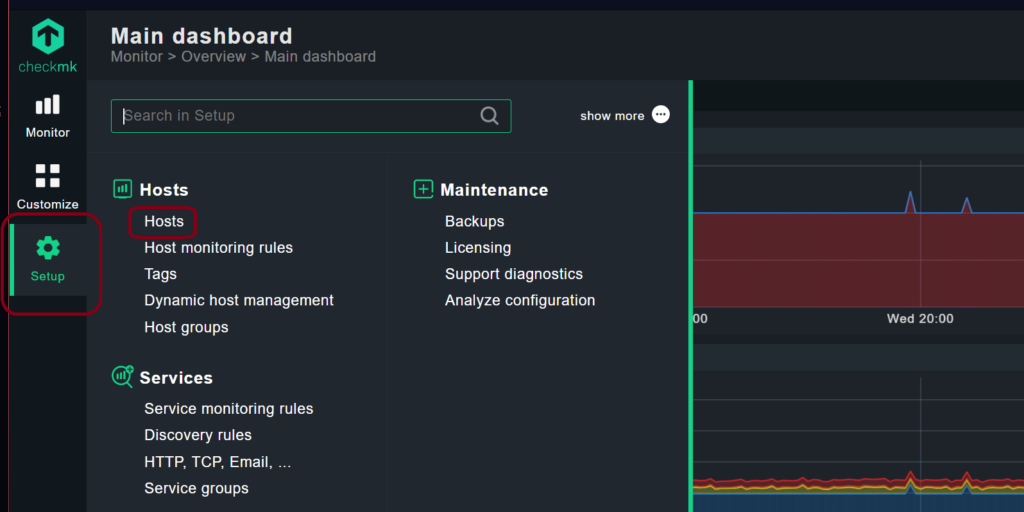
Haben Sie das angeklickt, wird sich eine Maske öffnen.
Hier können Sie nun Ordner hinzufügen. Diese fügen Sie hinzu, indem Sie auf den Ordner mit dem Plus drücken.
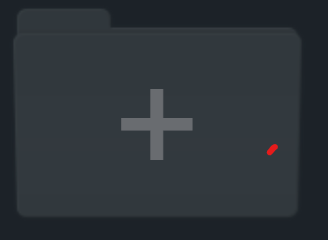
Sobald Sie auf diesen geklickt haben, wird sich eine Maske öffnen, welcher Sie einen Namen geben müssen.
Außerdem können sie hier schonmal einige Einstellungen für die Benutzer vornehmen, welche in diesen Ordner kommen.
Wichtig zu beachten:
Checkmk arbeitet in Ordnersystemen.
Im Moment legen wir nicht den Backupnutzer an welchen wir überwachen wollen, sondern wir legen erstmal nur den Ordner dafür an.
Die Einstellungen, welche Sie in dem Ordner vornehmen werden dann auf alle Nutzer vererbt, die dort rein kommen, also achten Sie darauf dass sie hier nur Einstellungen vornehmen, welche Sie auf all ihren Nutzern in diesem Ordner haben wollen.
Möchten Sie gewisse Einstellungen nur bei bestimmten Benutzern vornehmen, dann müssen Sie diese einzeln bei den entsprechenden Profilen einstellen.
Wir sehen gleich, wie das gemacht wird.
Nun sehen wir uns mal die relevanten Konfigurationen für den Ordner an.
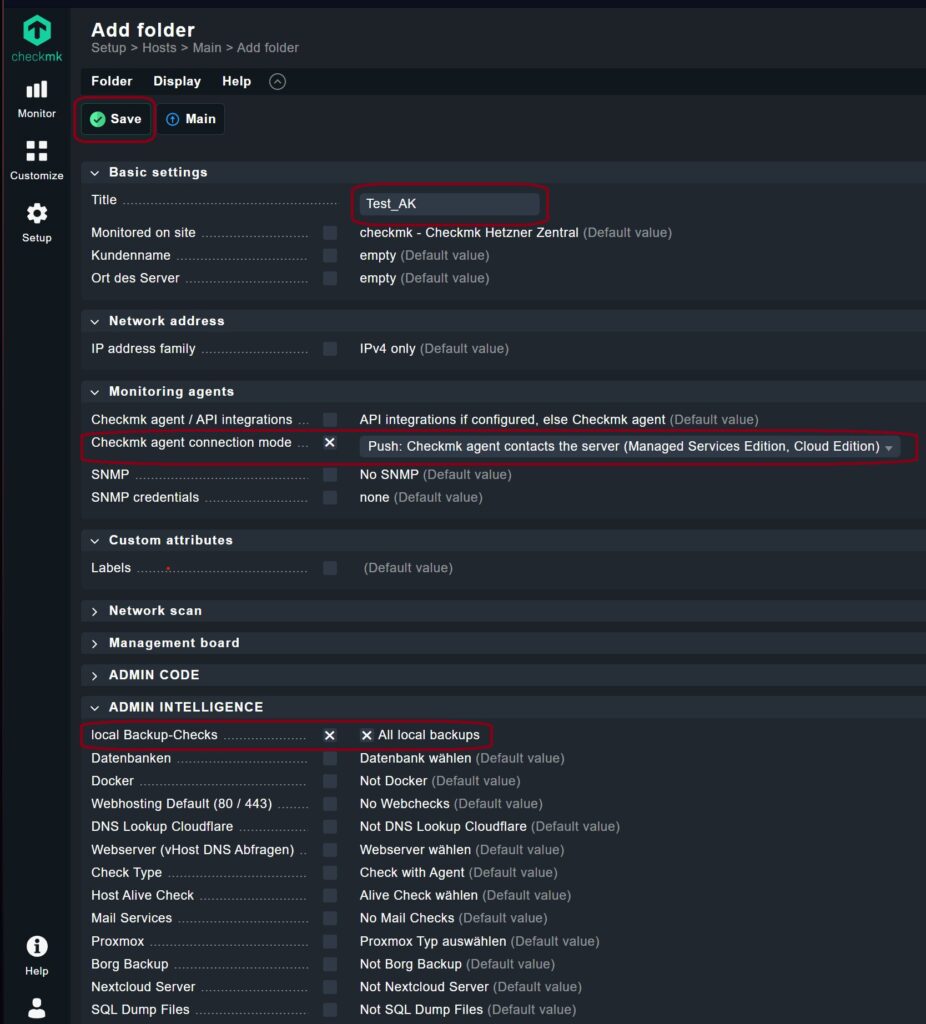
- Im Titel schreiben Sie den Namen des Ordners rein
- Bei dem Ceckmk Agent connection mode gehen Sie auf ‚Push‘
- Bei local Backup-Checks auf ‚All local backups‘
Auf diese Art und Weise sendet uns der Server selbstständig, die Informationen über seinen Backup stand.
Haben Sie diese Einstellungen getroffen, können Sie auf den Knopf ‚Save‘ drücken, um diese zu speichern.
2. Den Synology backup for business Server anlegen
Nun haben wir unseren Ordner, legen wir als Nächstes unseren Synology Active Backup for Business Server als ‚Host‘ an.
Um das zu tun, klicken Sie nun auf den Ordner, welchen Sie gerade angelegt haben und gehen dann auf den Knopf ‚Add host to the monitoring‘.

Sobald Sie draufklicken wird sich dieselbe Maske öffnen wie zuvor.
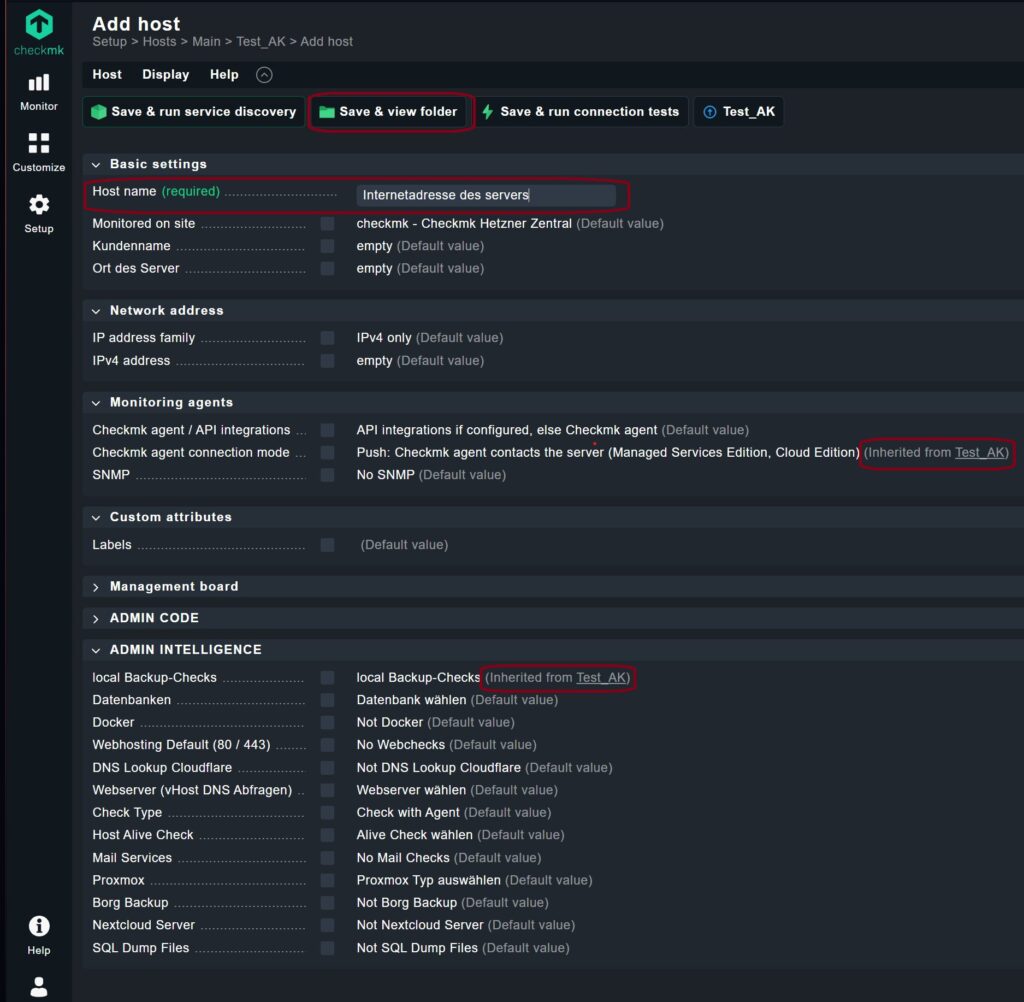
Hier ist es jetzt wichtig bei dem ‚Hostnamen‘ die exakte Internetadresse ihres Synology Servers anzugeben.
Beachten Sie zusätzlich, dass unsere Einstellungen von vorher hier ‚Inherited‘ also geerbt wurden. Wir müssen diese also nicht mehr anpassen.
Wenn das bei ihnen nicht der Fall ist, dann sind sie wahrscheinlich nicht im Ordner, gehen sie nochmal zurück, öffnen sie den Ordner welchen wir vorhin angelegt haben und fügen sie den Host hinzu.
Möchten sie nun spezielle Einstellungen vornehmen, welche nur für diesen Server gelten, dann können sie das in diesem Menü nun machen.
Wenn sie dann weitere 'Hosts' bzw. Server in diesem Ordner anlegen werden diese Einstellungen nicht übernommen.
Es werden nur die Einstellungen des Ordners übernommen!
Haben Sie nun die Adresse eingegeben, können sie oben auf den Knopf ‚Save & view folder‘ gehen.
Dann öffnet sich der Ordner, in welchem sie den User angelegt haben.
Zu beachten ist jetzt, dass sie ihre Einstellungen zwar getroffen haben, diese aber nicht endgültig in das System übernommen wurden.

Um diese zu übernehmen, klicken sie nun auf die ‚2Changes‘ Fläche im rechten oberen Eck.
Wenn sie dies klicken werden sie auf eine neue Maske geführt, in welcher sie ihre Einstellungen jetzt endgültig aktivieren.

Hier klicken sie nun auf ‚Activate on selected sites‘ und sind dann fast fertig mit den Einstellungen in CheckMK.
3. Den Synology Backupserver selbst konfigurieren
Nun müssen wir aber noch einige Einstellungen im ‚Host‘ also dem Server selber treffen.
Hierzu können sie folgenden Befehl verwenden:
bash <(curl -fsSL4 https://monitoring.admin-intelligence.de/checkmk/check_mk/agents/scripts/install_agent.sh)Der Code auf den verwiesen wird, wurde von Sascha Jelinek (ADMIN INTELLIGENCE) geschrieben und ist so designt, dass er sie auf simpelste Weise durch den Prozess leitet, um die Nötigen Einstellungen zu treffen.
Dabei brauchen sie keine Angst zu haben, sich zu vertippen.
Sie können den Code einfach erneut ausführen und ihren Fehler ausbessern.
Der Code kontrolliert dann selbstständig was bereits existiert und passt nur die Veränderungen an.
Nachdem der Prozess abgeschlossen ist, fehlt nur noch ein letzter Schritt in Checkmk: das sogenannte „Backen“ des neuen Hosts.
4. Die Einstellungen übernehmen => den Host ‚Backen‘
Sie können sich das vorstellen wie in einer Bäckerei:
Jeder Kunde hat bestimmte Tortenwünsche, also ist jede Torte verschieden und der Bäcker muss sie entsprechend backen.
Mit dem Speichern unserer Einstellungen vorher haben wir dem Bäcker gesagt, was wir auf unserer Torte haben möchten (was also auf dem Host überwacht werden soll).
Also, da wir alle unsere Wünsche nun auf der Liste haben geben wir den Auftrag zum Backen unseres Kuchens auf !!!!
In diesem Vorgang wird der Host mit den notwendigen Programmen ausgestattet, die für die Überwachung benötigt werden. Zusätzlich werden diese Programme mit einer speziellen digitalen Signatur versehen. So werden Sie dann immer nur diesem einen Host zugeordnet.
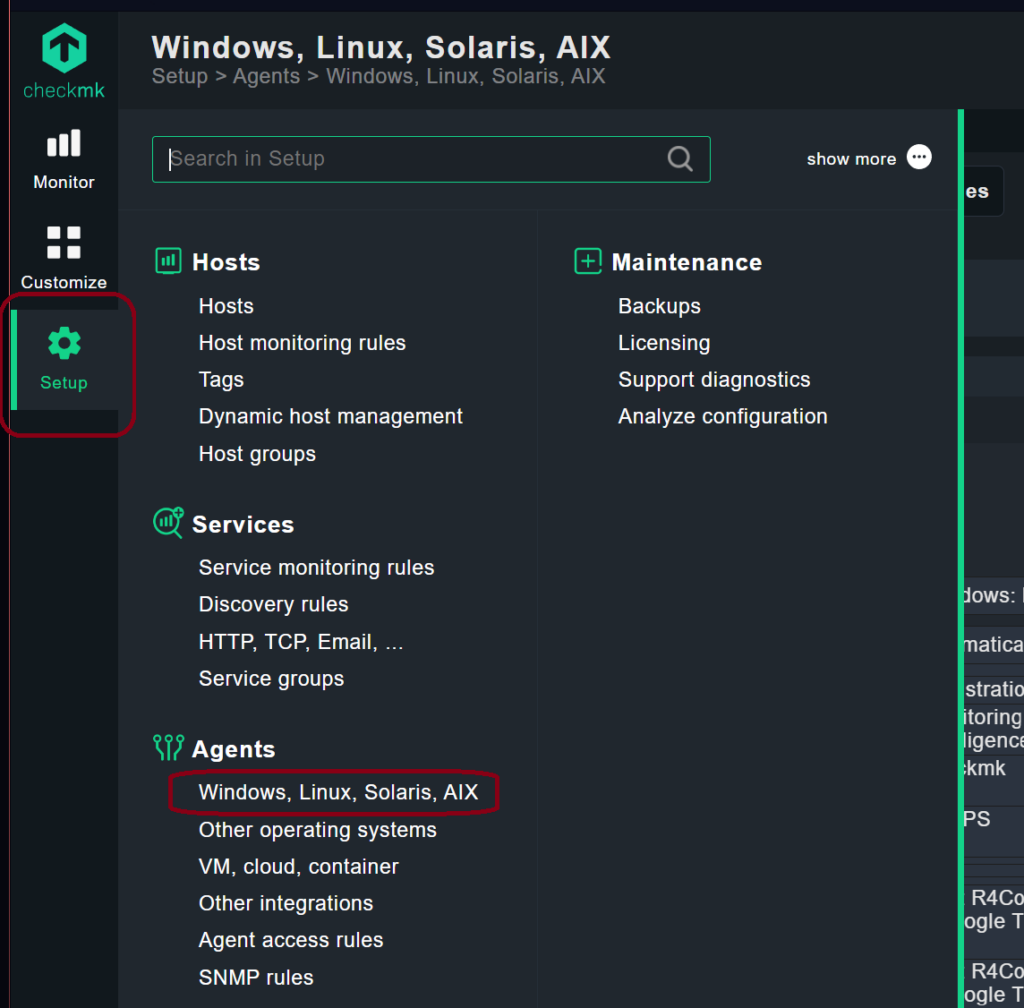
Wie sie hier in diesem Bild sehen, gehen sie dazu erneut auf den Knopf ‚Setup‘ und dann auf ‚Windows, Linux, …‘.
Haben Sie diesen Knopf geklickt öffnet sich Ihre Bäckerei und sie können beginnen zu backen ;).

Sie starten den Prozess, indem sie auf den Knopf ‚Bake and sign agents‘ gehen.
Wenn sich dann ein Passwortfeld öffnet, fragen sie Ihren Administrator, welches Passwort sie nehmen sollen.
Nach Eingabe des Passwortes sollte der Prozess beginnen und innerhalb von wenigen Sekunden fertig sein.
Nun müssen wir die Services nur noch annehmen.
Dazu öffnen sie wieder ihren erstellten Host und klicken dann auf den Knopf ‚Save and run service discovery‘.

Die Services werden dann automatisch erkannt und aufgelistet.
Diese müssen sie dann nur noch akzeptieren, um sie zu starten, das machen sie über den Knopf ‚Accept all‘.
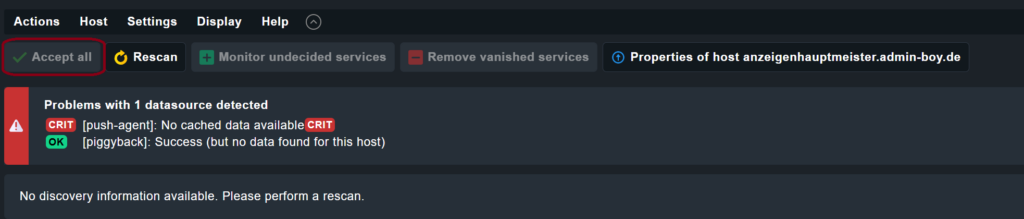
Beachten Sie, dass dieser Knopf bei mir ausgegraut ist da das ein Testserver ist.
Bei Ihnen wird der Knopf aber funktionieren.
Das ist dann auch der letzte Schritt, haben sie diesen erledigt wird Ihr Server überwacht und sie werden informiert, sobald etwas Unerwünschtes/Unerwartetes passiert.
FAZIT
In einigen simplen Schritten können Sie so Ihre Synology Active Backup for Business Jobs via CheckMK überwachen.
Möchten Sie mehr zu Checkmk Integration oder anderer interessanter Themen wissen? Dann besuchen Sie unsere Webseite! Dort finden Sie alle Informationen, die Sie brauchen.
Brauchen Sie Unterstützung, bei der Installation von Checkmk? Kontaktieren Sie uns. Wir helfen Ihnen gerne!

